
Si l'utilisateur par défaut proposé par n'est pas adapté aux besoins de protection de votre réseau, vous pouvez créer de nouveaux utilisateurs et leur affecter différents types de permissions, selon ce que vous voulez voir gérer par chaque utilisateur.
Dans la fenêtre principale de la console, cliquez sur Utilisateurs.

La fenêtre Utilisateurs présente les informations sur trois colonnes : Nom, Permissions et Etat. Lorsque vous créez des utilisateurs, ceux-ci apparaissent dans la liste, avec le type de permission que vous leur avez accordé et leur état (activé ou désactivé).
Vous pouvez avoir besoin de créer de nouveaux utilisateurs et de leur attribuer différentes permissions pour gérer et contrôler les groupes. vous permet de le faire très facilement.
Remarque : L'utilisateur par défaut proposé par ne peut pas être supprimé et seuls les commentaires peuvent être modifiés. L'application l'affiche dans la liste sous la forme Nom (utilisateur par défaut).
Cliquez sur Créer un nouvel utilisateur pour accéder à la fenêtre Utilisateurs - Modifier les utilisateurs. Remplissez les champs Nom d'utilisateur, Login Email, Mot de passe et Confirmez le mot de passe.
Vous pouvez ajouter des informations dans la section Commentaires.
Dans Groupes, sélectionnez le groupe/sous-groupe ou les groupes/sous-groupes pour le(s)quel(s) l'administrateur ou l'utilisateur de surveillance aura les permissions. Les utilisateurs disposant de permissions de type contrôle total peuvent agir sur tous les groupes.
Cliquez sur OK.
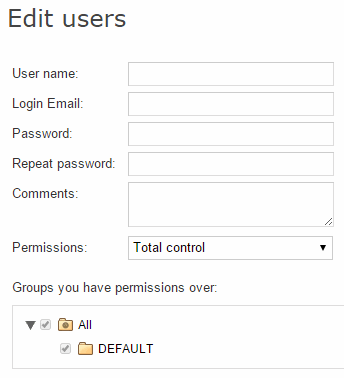
Si vous créez un utilisateur administrateur avec des permissions sur un groupe (et tous ses sous-groupes) puis ajoutez à ce groupe un nouveau sous-groupe, l'administrateur recevra automatiquement les permissions sur le sous-groupe.
Si vous créez un administrateur avec des permissions sur des sous-groupes d'un groupe puis ajoutez à ce groupe un nouveau sous-groupe, l'administrateur NE recevra PAS automatiquement les permissions sur le nouveau sous-groupe.
Dans la fenêtre principale Utilisateurs, vérifiez que l'utilisateur a été créé et que son nom, ses permissions et son état apparaissent correctement dans la liste.
Pour supprimer un utilisateur, cochez la case appropriée et cliquez sur Supprimer.